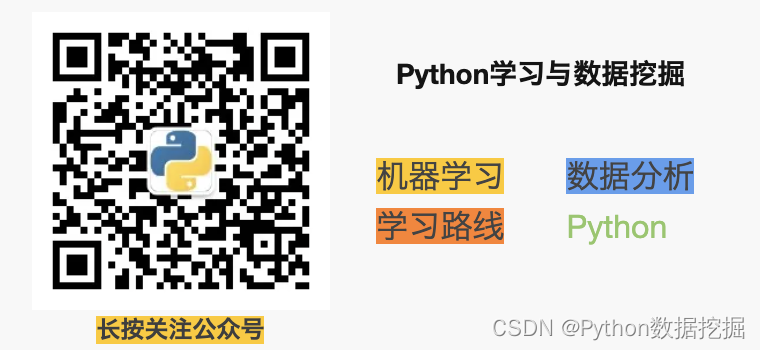相信大家一定会seaborn或者matplotlib这几个模块感到并不陌生,通常大家会用这几个模块来进行可视化图表的制作。
为了让我们绘制的图表更具交互性,今天我来给大家介绍个组件。喜欢记得收藏、关注、点赞。
完整代码、数据、技术交流文末获取
ipywidgets
首先我们通过pip命令来下载该模块
pip install ipywidgets
该模块中的interact函数可以和我们自定义的函数相结合,随着我们输入的不断变化,输出也会产生相应的不同结果,我们来看一个简单的案例
from ipywidgets import interact
def f(x):
print(f"The square value is: {
x**2}")
interact(f, x=10)
output

当我们拖动当中的圆点的时候,输出的结果也随之变化。当然我们也可以将其当做是装饰器来使用,代码如下
@interact(x=10)
def f(x):
print(f"The square value is: {
x**2}")
output

上面的自定义函数中,当然我们可以自行设定横轴当中的最大值与最小值,以及每拖动一次x值的变化(和Python当中的range函数类似),
interact(f, x=widgets.IntSlider(min=-10, max=30, step=1, value=10))
output

而当输入框中的参数不止一个参数的时候,可以有不止一个的滑动条,代码如下
import ipywidgets as widgets
one = widgets.IntSlider(min = 0, max = 10)
two = widgets.IntSlider(min = 0, max = 100)
three = widgets.IntSlider(min = 0, max = 1000)
ui = widgets.HBox([one, two, three])
def func(x, y, z):
print(f"The first value is: {
x + 2}")
print(f"The second value is: {
y * 2}")
print(f"The third value is: {
z ** 2}")
out = widgets.interactive_output(func, {
"x": one, "y": two, "z": three})
display(ui, out)
output

当参数类型是字符串时,则是需要通过输入框的形式来进行交互,代码如下
def f_2(x):
print(f"The value is: {
x}")
interact(f_2, x="Hello World")
output

而当我们输入的X参数是一个列表里面有着若干个字符串的时候,则会在输入框中出现个下拉框,如下所示
interact(f_2, x=["Hello World", "你好"])
output

和seaborn之间的结合
然后我们来看看该模块和seaborn之间的结合,我们先用Pandas模块来读取数据集,代码如下
import pandas as pd
df = pd.read_csv("data.csv")
df.head()
output

我们简单地来画一张直方图,代码如下
import seaborn as sns
import matplotlib.pyplot as plt
%matplotlib inline
g = sns.countplot(data = df, x="Gender", hue="Attrition")
output

我们可以将绘制图表的这一行代码封装成一个函数,将代码中的“x”甚至是“hue”作为是输入的参数,代码如下
## 筛选出离散型变量的特征
categorical_columns = [column for column in df.columns if df[column].dtype == "object"]
## 做成下拉框的形式来进行交互
dd = widgets.Dropdown(options=categorical_columns, value=categorical_columns[0], description="Select a column")
@interact(column=dd)
def draw_countplot(column):
g = sns.countplot(data = df, x=column, hue="Attrition")
output

我们可以在下拉框中选择不同的离散型变量的特征从而绘制出不同的图表,当然一个下拉框可能有人会觉得有点少,我们可以再来扩展一下
## 两个下拉框
dd1 = widgets.Dropdown(options=categorical_columns, value=categorical_columns[0], description="Column")
dd2 = widgets.Dropdown(options=categorical_columns, value=categorical_columns[0], description="Hue")
ui = widgets.HBox([dd1, dd2])
## 绘制图表的函数
def draw_countplot(column, hue):
g = sns.countplot(data = df, x=column, hue=hue)
## X轴方向的标记会旋转60度
if len(df[column].unique()) > 3:
g.tick_params(axis="x", rotation=60)
out = widgets.interactive_output(draw_countplot, {
'column':dd1, "hue": dd2})
## 最终将图表呈现出来
display(ui, out)
output

当然有可能会觉得都是输入框的话会有点无聊,那我们在输入框的同时加入一个滑动条,对应的是输入的参数是整型或者是浮点数时
## 两个输入框还有一个滑动条
dd1 = widgets.Dropdown(options=numeric_columns, description="Column1")
dd2 = widgets.Dropdown(options=numeric_columns, description="Column2")
slider = widgets.IntSlider(min=df['Age'].min(), max=df["Age"].max(), description="Max Age")
ui = widgets.HBox([dd1, dd2, slider])
## 绘制图表的函数
def draw_relplot(column1, column2, age):
p = sns.relplot(data=df[df['Age']<=age], x=column1, y=column2)
out = widgets.interactive_output(draw_countplot, {
"column1": dd1, "column2": dd2, "age": slider})
## 将最终的图表给呈现出来
display(ui, out)
output

推荐文章
技术交流
完整代码、数据获取,可以找我来要
技术交流、求职内推、干货汇总、与 3000+来自阿里、北大、清华、中科院、CMU、腾讯、百度等名校名企开发者互动交流~
目前开通了技术交流群,群友已超过3000人,添加时最好的备注方式为:来源+兴趣方向,方便找到志同道合的朋友
- 方式①、发送如下图片至微信,长按识别,后台回复:加群;
- 方式②、添加微信号:dkl88191,备注:来自CSDN
- 方式③、微信搜索公众号:Python学习与数据挖掘,后台回复:加群